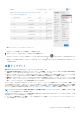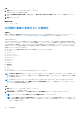Users Guide
Table Of Contents
- SupportAssist Enterprise のバージョン 1.1 ユーザーズ ガイド
- 概要
- SupportAssist Enterprise をお使いになる前に
- ローカルシステムへの SupportAssist Enterprise のセットアップ
- リモートデバイスに対する SupportAssist Enterprise のセットアップ
- SupportAssist Enterprise の評価
- SupportAssist Enterprise インストール パッケージのダウンロード
- SupportAssist Enterprise のインストール、アップグレード、または SupportAssist Enterprise への移行
- SupportAssist Enterprise のインストールおよび使用のための最小要件
- SupportAssist Enterprise のインストール
- SupportAssist Enterprise をインストールするためのオペレーティングシステムの考慮事項
- SupportAssist Enterprise インストールパッケージを使用する SupportAssist Enterprise のインストール(Windows)
- SupportAssist Enterprise インストールパッケージを使用する SupportAssist Enterprise のインストール(Linux)
- サイレントモードでの SupportAssist Enterprise のインストール(Linux)
- OpenManage Essentials インストール パッケージを使用した SupportAssist Enterprise のインストール
- SupportAssist Enterprise のアップグレード
- SupportAssist Enterprise への移行
- 登録せずに SupportAssist Enterprise を使用する
- SupportAssist Enterprise の登録
- SELinux が有効のシステムのセットアップによるアラートの受信
- SupportAssist Enterprise ユーザーインタフェースを開く
- SupportAssist Enterprise へのログイン
- Enterprise SupportAssist からのログアウト
- デバイスの追加
- ケースとデバイスの表示
- Device grouping(デバイスのグループ化)
- 拡張機能の使用
- デバイス資格情報の管理
- SupportAssist Enterprise 機能の維持
- 電子メール通知の設定
- 収集の設定
- 収集の表示
- SupportAssist Enterprise を使用したシステム情報の収集と送信
- メンテナンスモードについて
- SupportAssist Enterprise のユーザーグループ
- SNMP の手動設定
- その他の役立つ情報
- サーバのハードウェアの問題の監視
- OMSA の自動インストールまたは自動アップグレードのサポート
- SNMP の自動設定のサポート
- デバイスの関連付け
- 接続されたストレージデバイスでのハードウェア問題の検知
- Dell OEM サーバーのサポート
- Net-SNMP のインストール(Linux のみ)
- SupportAssist Enterprise の sudo アクセス権の設定(Linux)
- SupportAssist Enterprise アプリケーションと SupportAssist サーバ間における正常な通信の確保
- SupportAssist Enterprise アプリケーションログへのアクセス
- イベントストーム処理
- 文脈依存のヘルプへのアクセス
- SupportAssist Enterprise 製品情報の表示
- SupportAssist Enterprise のアンインストール
- Dell PowerEdge サーバの世代の特定
- トラブルシューティング
- SupportAssist Enterprise のインストール
- SupportAssist Enterprise の登録
- SupportAssist Enterprise ユーザーインタフェースを開く
- SupportAssist Enterprise へのログイン
- デバイスを追加できない
- アダプタを追加できない
- リモートコレクタを追加できない
- 切断済み
- Importing multiple devices(複数のデバイスのインポート)
- OMSA がインストールされていません
- SNMP が設定されていません
- OMSA の新バージョンが使用可能です
- SNMP を設定できません
- SNMP 設定を検証できません
- OMSA をインストールできません
- OMSA バージョンを検証できない
- OMSA は、サポートされていません
- デバイスに到達できません
- システム情報を収集できません
- システム情報を収集するためのストレージ容量が不足しています
- コレクションをエクスポートできません
- システム情報を送信できません
- 認証に失敗しました
- システムイベントログのクリアに失敗しました
- メンテナンスモード
- 自動アップデート
- デバイス資格情報を編集できない
- ケースの自動作成
- スケジュールされたタスク
- SupportAssist Enterprise サービス
- その他のサービス
- セキュリティ
- SupportAssist Enterprise のユーザーインタフェース
- 付録(エラー コード)
- 関連文書およびリソース
● アップデートが可能であっても、自動アップデートが無効になっている場合、アップデート可能 バナーがページの上部に表示さ
れます。今すぐアップデート をクリックして、SupportAssist Enterprise による最新のアップデートのダウンロードおよびインス
トールを許可できます。
メモ: アップデートのダウンロードおよびインストールが完了した後で、アップデートが完了したことを知らせるメッセージが
表示されます。最新のアップデートと拡張機能を表示および使用するには、SupportAssist Enterprise ユーザーインタフェースを
更新する必要があります。
SupportAssist Enterprise のアップデートに関する情報が、SupportAssist Enterprise がインストールされているオペレーティングシス
テムごとに、次の場所で利用できるログファイルに記録されます。
● Windows の場合 — C:\Program Files\Dell\SupportAssist\logs
● Linux の場合 — /opt/dell/aim/var/logs / supportassist / ログ
自動アップデートの有効化または無効化
自動アップデートを有効化すると、SupportAssist Enterprise はアップデートが利用可能になると自動的にアップデートを実行しま
す。
前提条件
昇格した権限または管理者権限で SupportAssist Enterprise にログインしている必要があります。「SupportAssist Enterprise のユーザ
ーグループ 、p. 130」および「ユーザーに対する昇格された権限または管理者権限の付与 、p. 132」を参照してください。
手順
1. 設定 をポイントして、プリファランス をクリックします。
プリファランス ページが表示されます。
2. Automatically update the following features in SupportAssist Enterprise(SupportAssist Enterprise で次の機能を自動的に
アップデート)で、有効化または無効化するオプションを選択または選択解除します。
3. 適用 をクリックします。
関連参照文献
プリファランス 、p. 194
デバイスの削除
前提条件
昇格した権限または管理者権限で SupportAssist Enterprise にログインしている必要があります。「SupportAssist Enterprise のユーザ
ーグループ 、p. 130」および「ユーザーに対する昇格された権限または管理者権限の付与 、p. 132」を参照してください。
このタスクについて
何らかの理由でデバイスを監視しない場合は、SupportAssist Enterprise から 1 つ以上のデバイスを削除できます。
メモ: デバイスの削除では、SupportAssist Enterprise ユーザー インターフェイスからデバイスが削除されるだけです。デバイス
の機能には影響はありません。
メモ: アダプタ経由でインベントリ済みで SupportAssist Enterprise に追加されたデバイスは、削除できません。これらのデバイ
スは、アダプタが削除されるか、デバイスがシステム管理コンソールから削除された際に、SupportAssist Enterprise から自動的
に削除されます。
手順
1. デバイス をポイントして、デバイスの表示 をクリックします。
デバイス ページが表示されます。
2. 削除するデバイスを選択します。
3. 削除 をクリックします。
102 SupportAssist Enterprise 機能の維持